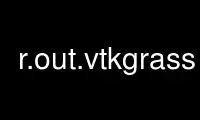
This is the command r.out.vtkgrass that can be run in the OnWorks free hosting provider using one of our multiple free online workstations such as Ubuntu Online, Fedora Online, Windows online emulator or MAC OS online emulator
PROGRAM:
NAME
r.out.vtk - Converts raster maps into the VTK-ASCII format.
KEYWORDS
raster, export, VTK
SYNOPSIS
r.out.vtk
r.out.vtk --help
r.out.vtk [-pstvoc] [input=name[,name,...]] [output=name] [elevation=name]
[null=float] [z=float] [rgbmaps=string[,string,...]]
[vectormaps=string[,string,...]] [zscale=float] [precision=integer] [--overwrite]
[--help] [--verbose] [--quiet] [--ui]
Flags:
-p
Create VTK point data instead of VTK cell data (if no elevation map is given)
-s
Use structured grid for elevation (not recommended)
-t
Use polydata-trianglestrips for elevation grid creation
-v
Use polydata-vertices for elevation grid creation (to use with vtkDelauny2D)
-o
Scale factor affects the origin (if no elevation map is given)
-c
Correct the coordinates to match the VTK-OpenGL precision
--overwrite
Allow output files to overwrite existing files
--help
Print usage summary
--verbose
Verbose module output
--quiet
Quiet module output
--ui
Force launching GUI dialog
Parameters:
input=name[,name,...]
Raster map(s) to be converted to VTK-ASCII data format
output=name
Name for VTK-ASCII output file
elevation=name
Name of input elevation raster map
null=float
Value to represent no data cell
Default: -99999.99
z=float
Constant elevation (if no elevation map is specified)
Default: 0.0
rgbmaps=string[,string,...]
Three (r,g,b) raster maps to create RGB values [redmap,greenmap,bluemap]
vectormaps=string[,string,...]
Three (x,y,z) raster maps to create vector values [xmap,ymap,zmap]
zscale=float
Scale factor for elevation
Default: 1.0
precision=integer
Number of significant digits (floating point only)
Options: 0-20
Default: 12
DESCRIPTION
Outputs raster maps in VTK-ASCII format. Map’s are valid raster map’s in the current
mapset. output is the name of an VTK-ASCII file which will be written in the current
working directory. If output is not specified then stdout is used. The module is
sensitive to region settings (set with g.region).
Elevation, scaling, point/celldata, vector and RGB Data are supported. If the map is in
LL projection, the elevation values will automatically scaled to degrees. It is supposed
that the elevation values are provided in meters. If the elevation values are in a
different unit than meters, use the scale parameter to convert the units.
If no elevation map is given, the user can set the height of the map by one value. Point
or cell data are available. Also scaling is supported for this elevation value. The
elevation value must be provided in meters.
The RGB input requires three raster maps: red, green, blue - in this order. The maps
must have values between 0 and 255, otherwise you will get lots of warnings and the values
are set to 0. More than one RGB dataset (3 maps) is not supported.
The vector input requires three raster maps: x, y, z -- defining the vector coordinates -
in this order. More than one vector dataset (3 maps) is not supported.
NOTES
This filter generates:
· structured points with celldata or pointdata if no elevationfile is given
· structured grid (not recommendet) with pointdata if an elevationfile is given
· polydataset with pointdata if an elevationfile is given (default)
and puts this in a simple VTK-ASCII file. Nor XML or binary output are supported. It is
possible to choose more then one raster map to be written to the VTK-ASCII file. Each
cell-/pointdata is named like the raster map it represents. You can visualize this file
with the VTK Toolkit, Paraview and MayaVi which are based on VTK. If you have a raster
map with partly no data, use the threshold filter in paraview to visualize the valid data.
Just filter all data which is greater/lesser than the chosen null value in the VTK-ASCII
file.
If elevation map is chosen, a polygonal grid is created with quads, but the user can
choose also triangle strips or vertices. These dataformats a documented at VTK Toolkit.
If the "-c" flag is used and the data should be visualised together with other data
exported via *.out.vtk modules, be sure the "-c" flag was also set in these modules. But
this will only work with data from the SAME location (The reference point for the
coordinates transformation is based on the center point of the default region).
Difference between point- and celldata
r.out.vtk can export raster cells with different representations.
· pointdata -- the cells/values are represented by the center of the cell. Instead
of cells, points are created. Each point can hold different values, but the user
can only visualize one value at a time. These points can be connected in different
ways.
· celldata -- is only provided if no elevation map is given. The cells are created
with the same hight and width as in GRASS. Each cell can hold different values,
but the user can only visualize one value at a time.
EXAMPLE
Simple Spearfish example
# set region
g.region n=4926970 s=4914857 w=591583 e=607793 res=50 -p
# export the data
r.out.vtk input=elevation.10m,slope,aspect elevation=elevation.10m output=/tmp/out.vtk
# visualize in Paraview or other VTK viewer:
paraview --data=/tmp/out.vtk
Spearfish example with RGB data
#set the region
g.region n=4926990 s=4914840 w=591570 e=607800 res=30 -p
# using r.in.wms to create RGB data to get a satellite coverage
r.in.wms layers=global_mosaic mapserver=http://wms.jpl.nasa.gov/wms.cgi \
output=wms_global_mosaic
# export the data to VTK
r.out.vtk rgbmaps=wms_global_mosaic.red,wms_global_mosaic.green,wms_global_mosaic.blue \
elevation=elevation.10m output=/tmp/out.vtk
# visualize in Paraview or other VTK viewer:
paraview --data=/tmp/out.vtk
Paraview RGB visualization notes
To achieve proper RGB overlay:
· In Paraview, click "Apply"
· Select the "Display" tab and choose "Color by" to switch from input scalars to rgb
scalars
· Disable the "Map Scalars" check button in the display tab to avoid the use of a
lookup table
Use r.out.vtkgrass online using onworks.net services
